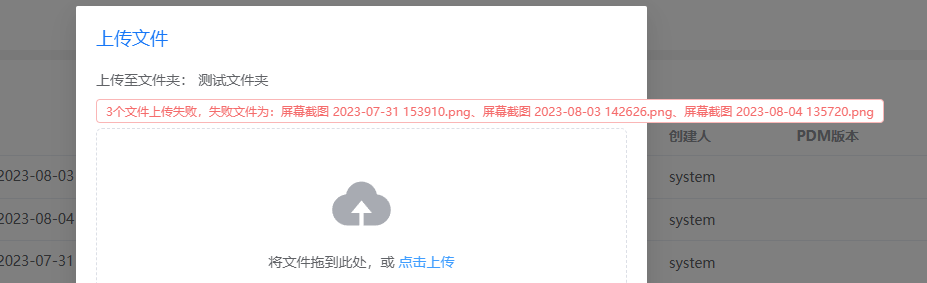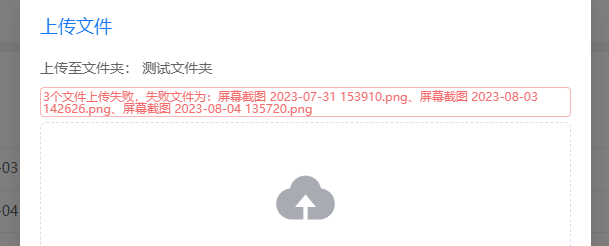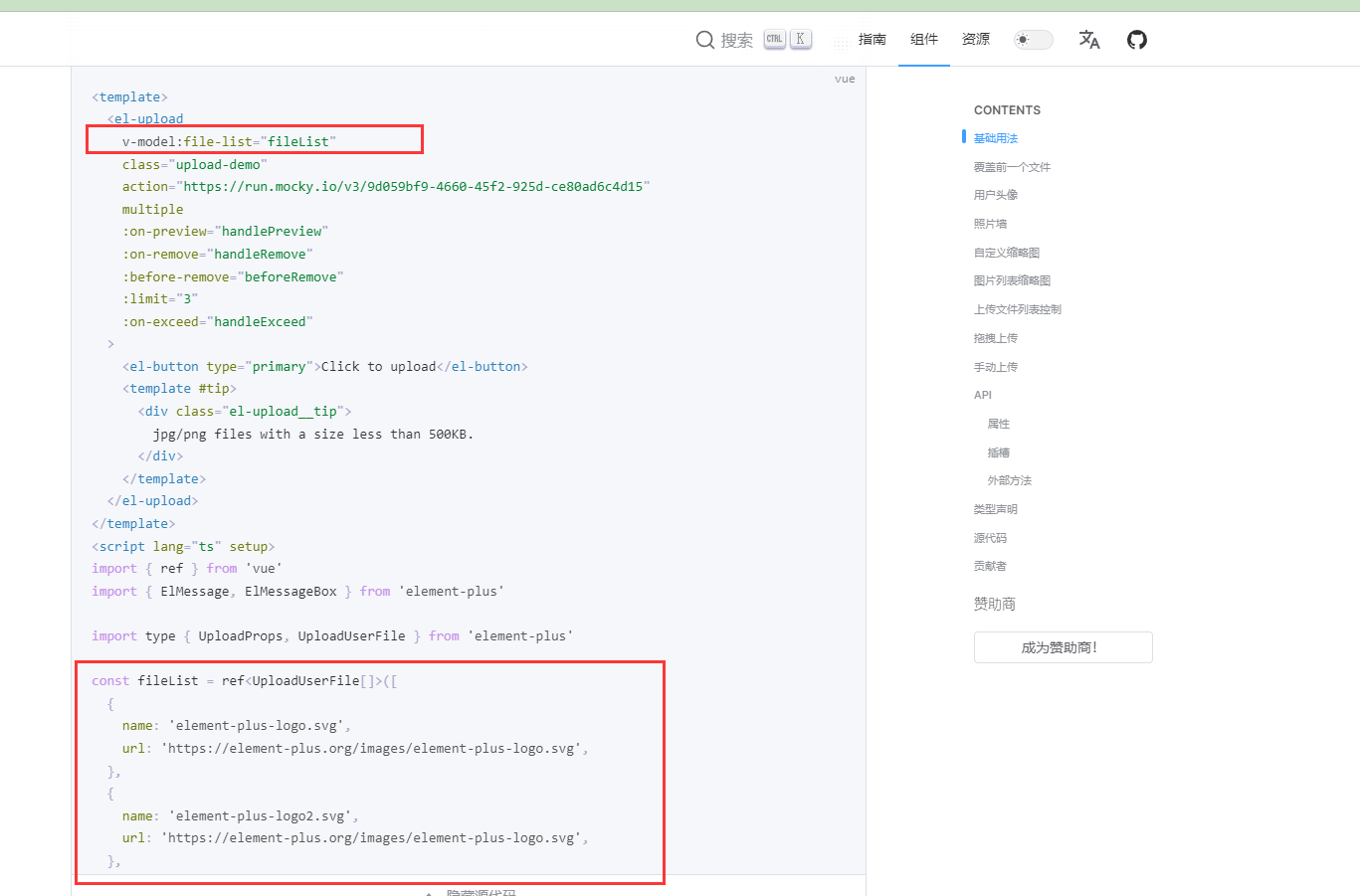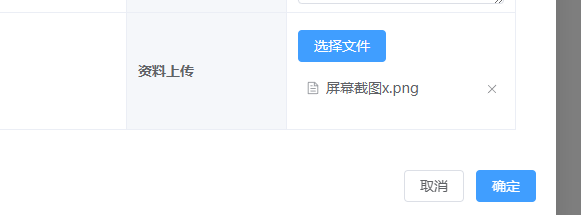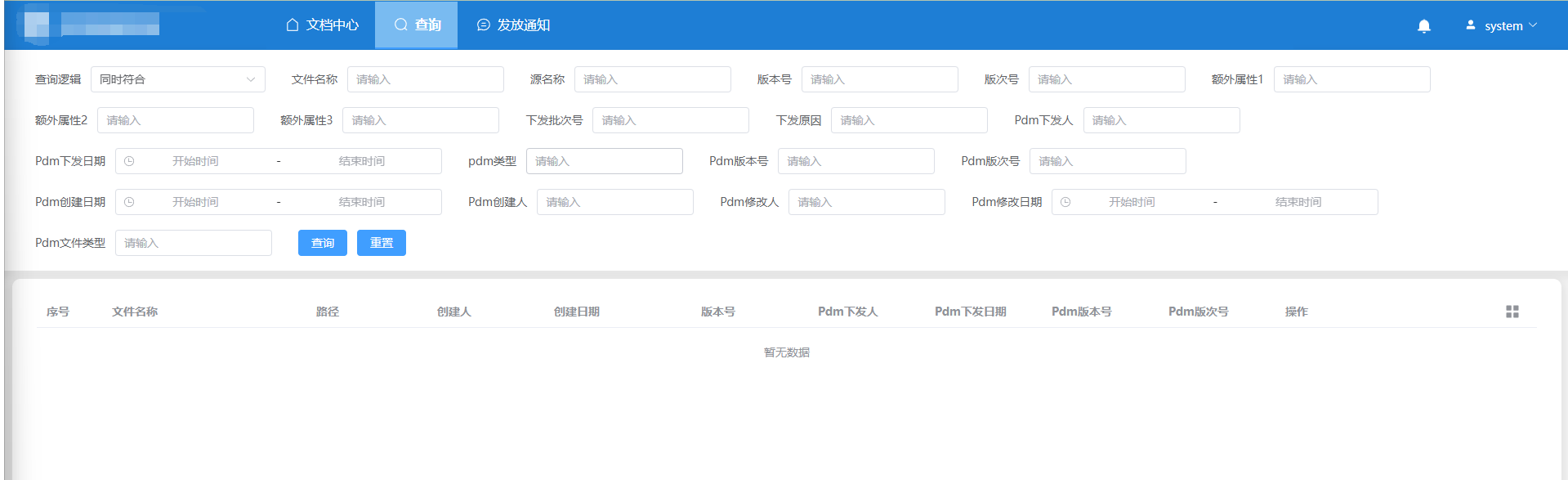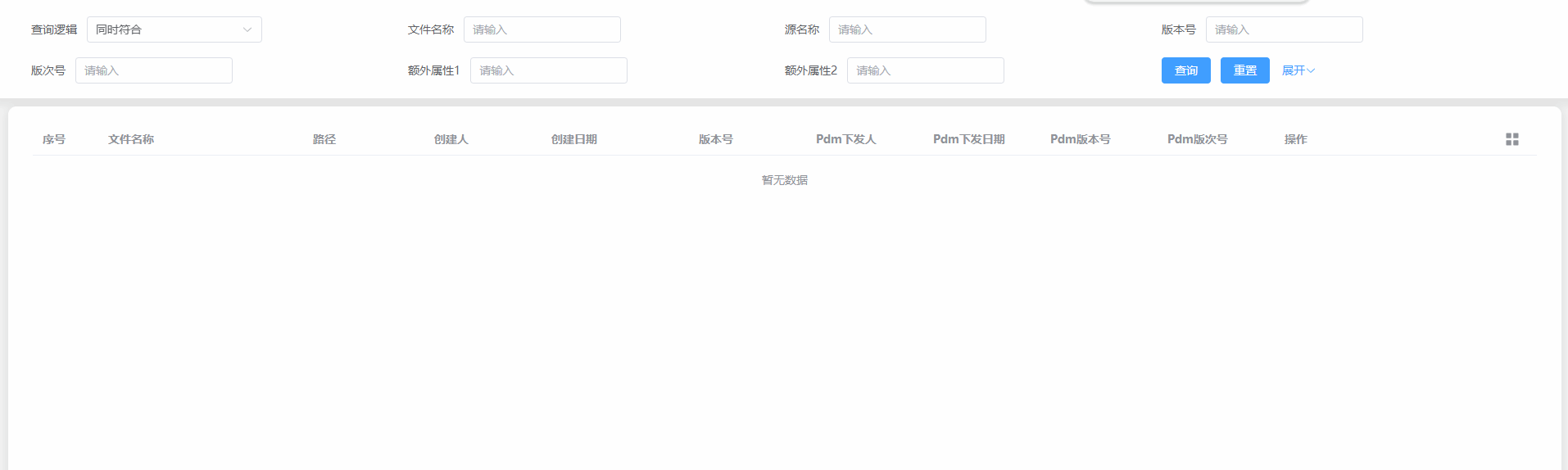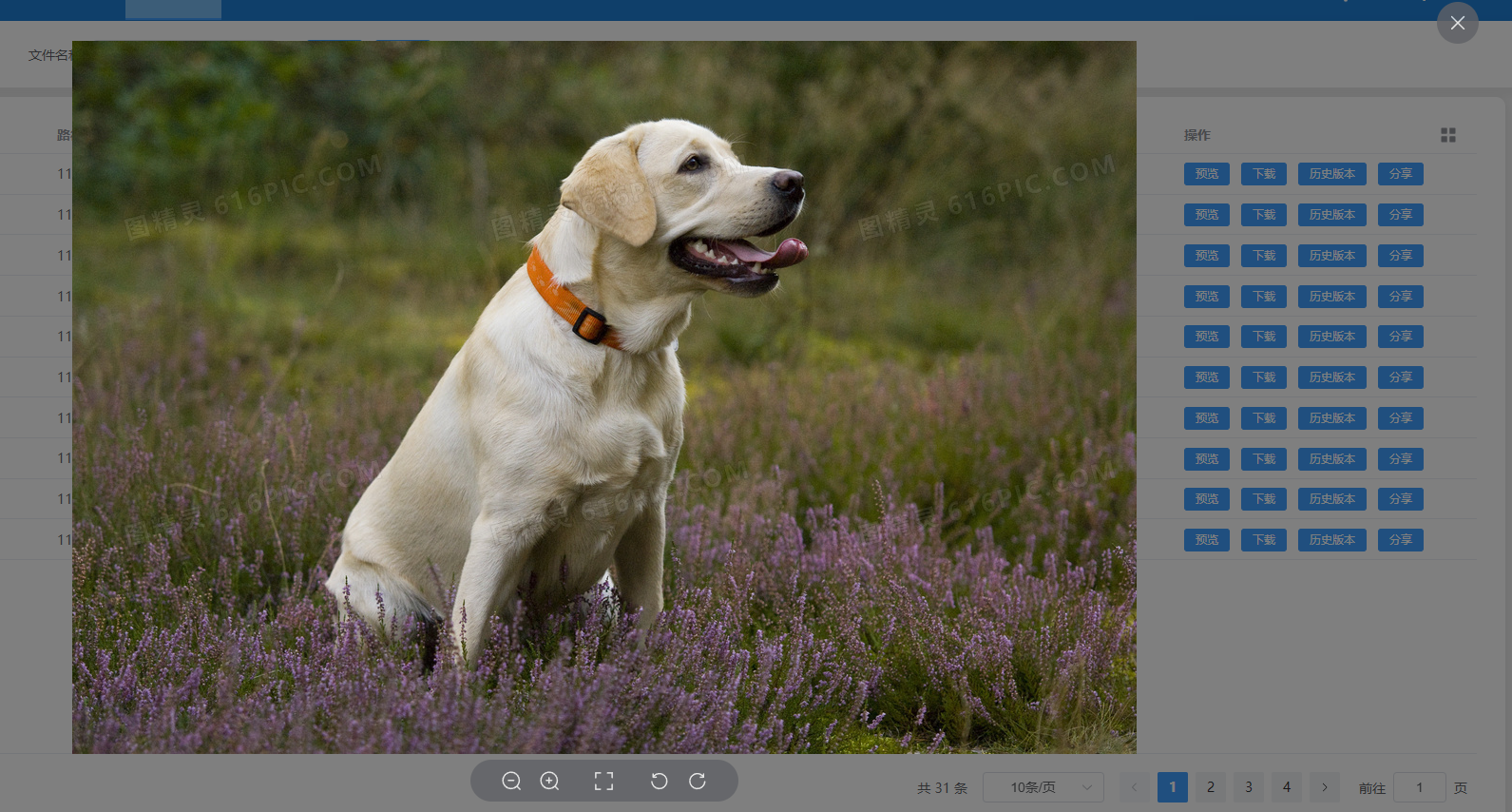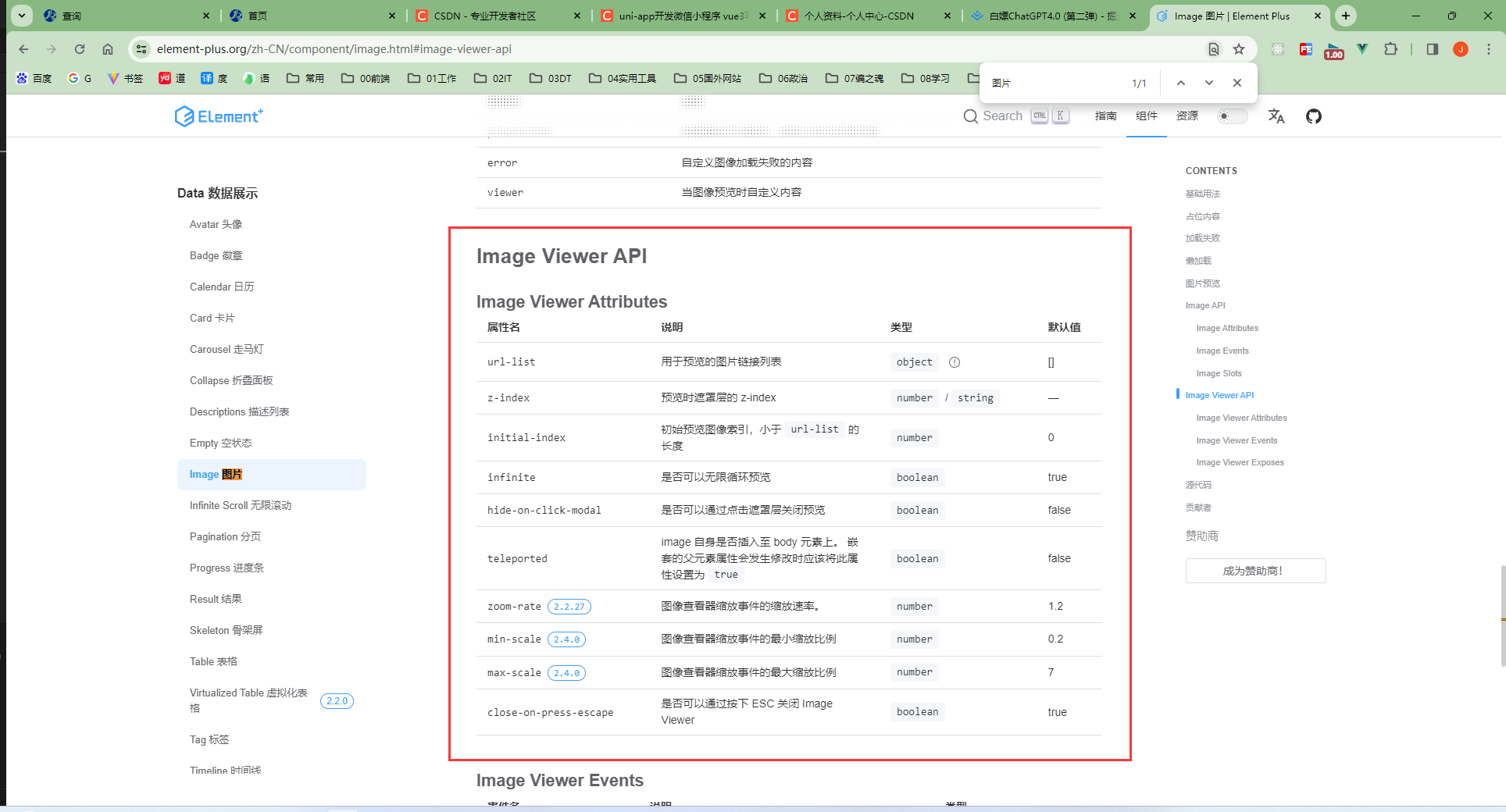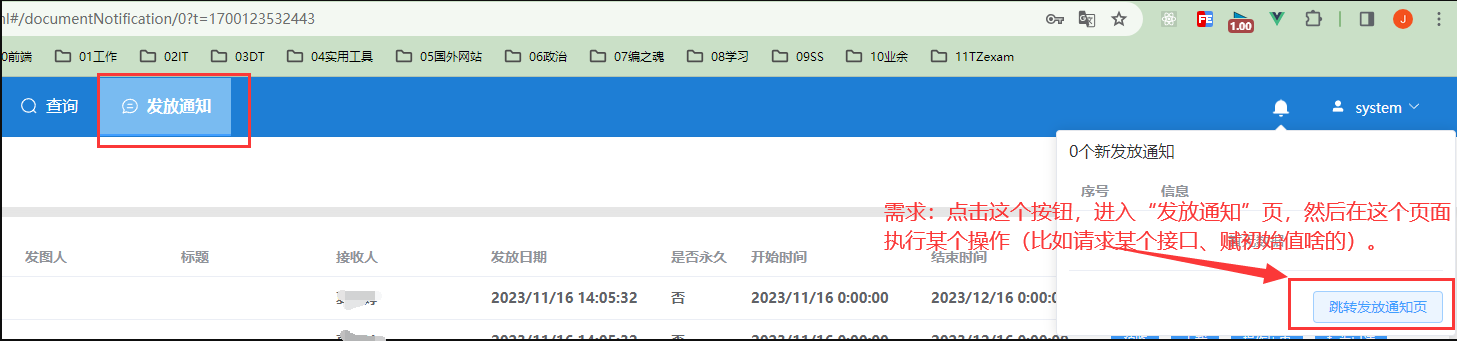解决 Vite 项目启动时端口重复问题的总结
背景#
在前端开发的江湖上,Vite 就像一个轻盈迅捷的剑客,以“快”和“爽”闻名。默认栖身于本地 3000 端口,简直是开发者的“专属包间”。但江湖人多,难免遇到这种情况:你刚起剑练招,发现隔壁的同门师兄已经占了你的包间。于是,你只能抱着代码,哼哼唧唧换个地方继续修炼——这种“被端口抢占”的故事,简直就是开发者的日常笑话!
例如:
- 多人协作:团队中的多个开发者同时运行了 Vite 项目,使用了相同的端口。
- 多项目运行:本地同时启动了多个 Vite 项目或其他服务(如 Webpack、Node.js 服务器),导致端口冲突。
- 默认配置不足:Vite 默认没有处理端口占用的逻辑,遇到冲突会直接报错,开发中断。
为了解决这个问题,我研究了几种方法,最终采用了 detect-port 插件,实现了动态检测和自动调整端口的功能,极大地提升了开发效率。
解决方案#
1. 常见解决方法#
1.1 *手动更改端口**#
在 vite.config.ts 文件中修改 server.port 的值。例如:
缺点:需要手动调整端口,效率较低,且不方便多人协作。
1.2 尝试端口范围#
一些开发者会通过运行脚本动态尝试多个端口,但编写脚本可能较繁琐且不直观。
1.3 使用第三方工具#
利用工具如 detect-port 或 portfinder,自动检测端口是否被占用并返回可用端口。
2. Detect-port 的解决方案(本人的解决方法)#
我最终采用了 detect-port 插件,因为它简单易用,能够自动检测当前端口是否被占用,并返回一个可用的端口。
Step 1: 安装 detect-port#
在项目根目录下运行以下命令:
或者使用 npm/yarn 安装:
Step 2: 配置 Vite 项目#
修改 vite.config.ts 文件,引入 detect-port,实现动态端口检测:
Step 3: 效果展示#
- 如果默认端口(如 3000)已被占用,
detect-port会自动检测下一个可用端口,例如 3001 或 3002。 - 启动时会输出实际使用的端口号:
这样,我们无需手动修改端口设置,提升了开发效率。lalala~
3. 优化点#
在实践中,我还添加了一些优化:
3.1 添加日志输出#
使用 console.log 记录端口信息,便于调试:
3.2 范围检测(可选)#
通过扩展 detect-port,可尝试在特定范围内寻找端口:
小结#
问题总结#
Vite 默认端口冲突的问题在多人协作和多项目运行的场景中非常常见。传统的手动解决方案需要频繁调整配置,显得麻烦且低效。
我的解决方案#
利用 detect-port 插件,可以轻松实现动态端口检测和分配:
- 自动检测端口冲突。
- 动态分配可用端口,提升开发效率。
- 配置简单、易于扩展。
未来优化#
- 扩展端口范围检测:可以尝试自定义检测端口范围(如 3000-3100)。
- 集成其他工具:例如结合
vite-plugin-inspect,提供更多启动信息。 - 多环境支持:为不同环境(开发、测试、生产)定制端口策略。
在团队开发中,这种自动化的方式能够显著减少端口冲突问题,提升协作效率,非常值得推广。